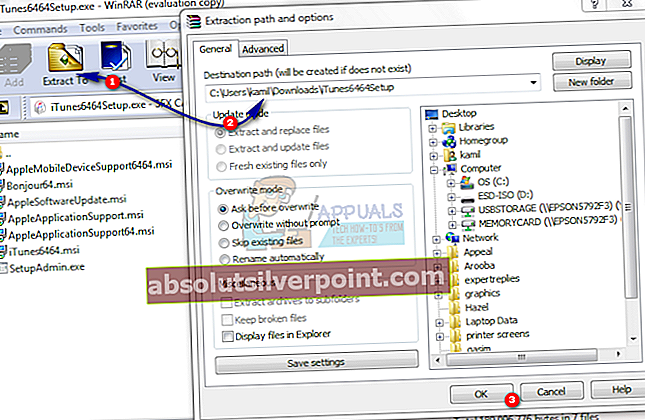Brugere af Windows 7 og derover, der kører 64-bit versionen af iTunes, er muligvis ikke i stand til at synkronisere deres iPhone eller iPod Touch. Problemet resulterer i, at brugeren får en pop op-meddelelse, der forklarer, at den nødvendige software ikke findes '. Meddelelsen beder derefter brugeren om at geninstallere iTunes. Efter geninstallation af softwaren kan den dog stadig ikke genkende den tilsluttede iPhone eller iPod Touch.
En Microsoft Social Technet-bruger forklarede, at de efter at have geninstalleret iTunes to gange ikke kunne administrere medierne på deres iOS-enheder.

I denne vejledning skal vi se på metoder til løsning af dette problem på Windows 7 og nyere.
Uddrag og kør i kompatibilitetstilstand
- En overraskende enkel løsning på dette almindelige problem er at køre softwaren i kompatibilitetstilstand. Du skal dog først downloade WinRAR - et program, der pakker komprimerede mapper og filer. Du kan downloade WinRAR gratis her.
- Når du har downloadet og installeret softwaren, skal du downloade iTunes 64bit .exe-filen fra det officielle Apple-websted, her.
- Åben WinRAR og tryk derefter på Filog Åbn arkiv. Åbn filen iTunesWindows64Setup.exe, du downloadede fra Apples websted, og klik på Uddrag til, og vælg en destination, hvor du vil have disse filer udpakket.
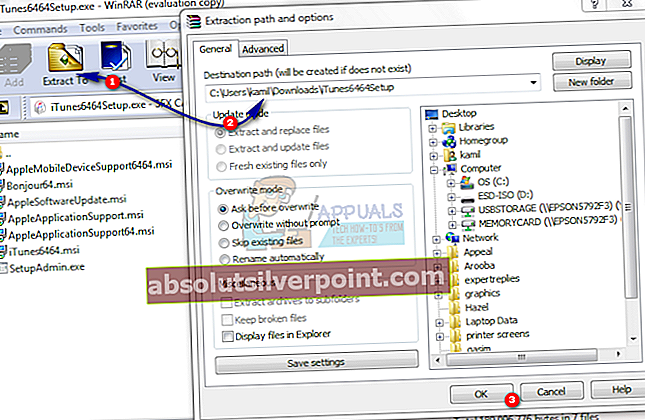
- Derefter i Windows Explorer skal du åbne stien, hvor disse filer udvindes, og finde AppleMobileDeviceSupport64.msi fil. Højreklik på denne fil, og vælg Ejendomme.
- I Kompatibilitet fanen skal du kontrollere Kør dette program i kompatibilitetstilstand for:'Boks, og vælg derefter i rullemenuen Tidligere versioner af Windows'. Dette vil sikre, at din iTunes-software kan køre problemfrit på Windows 7, i betragtning af at de nyeste softwareopdateringer er blevet udviklet med nyere builds i tankerne.
- Vælge Okay, og dobbeltklik derefter på AppleMobileDeviceSupport64.msi og når den åbnes, kan du vælge Reparer din nuværende installation' mulighed. Trykke Okay, genstart computeren og kør derefter iTunes. Tilslut din iPhone eller iPod som normalt, og dette skal løse problemet, så du kan administrere dine data og medier på din håndholdte enhed.